
iPhoneの主な利点の1つは彼のカメラです。多くの世代のために、これらの装置は高品質の写真を有するユーザを喜ばせ続ける。しかし、次のフォトカードを作成した後は、特に作物を実行するために調整をする必要があります。
iPhoneで写真を切る
あなたはIphoneの写真を組み込みツールとして登録し、そしてApp Storeに適用される1ダースの写真編集を使用することができます。このプロセスを検討してください。方法1:内蔵iPhoneツール
だから、あなたは映画をトリミングする必要がある画像を持っています。この場合、iPhoneにはすでにこの手順のための組み込みツールが含まれているため、この場合、サードパーティ製アプリケーションをまったくダウンロードする必要はないことがわかりますか?
- 写真アプリケーションを開き、さらに作業を行う画像を選択します。
- 「編集」ボタンの右上隅をタップします。
- 画面にエディタウィンドウが開きます。下部領域で、画像編集アイコンを選択します。
- 右側に続いて、addridgeアイコンをタップします。
- 必要なアスペクト比を選択してください。
- 写真を切る。変更を保存するには、右下隅にある[完了]ボタンを選択します。
- 変更はすぐに適用されます。結果が結果に満たされない場合は、もう一度[編集]ボタンを選択してください。
- 写真がエディタで開くと、「Return」ボタンを選択してから、[原点に戻る]をクリックします。写真は剪定していた前の形式に戻ります。

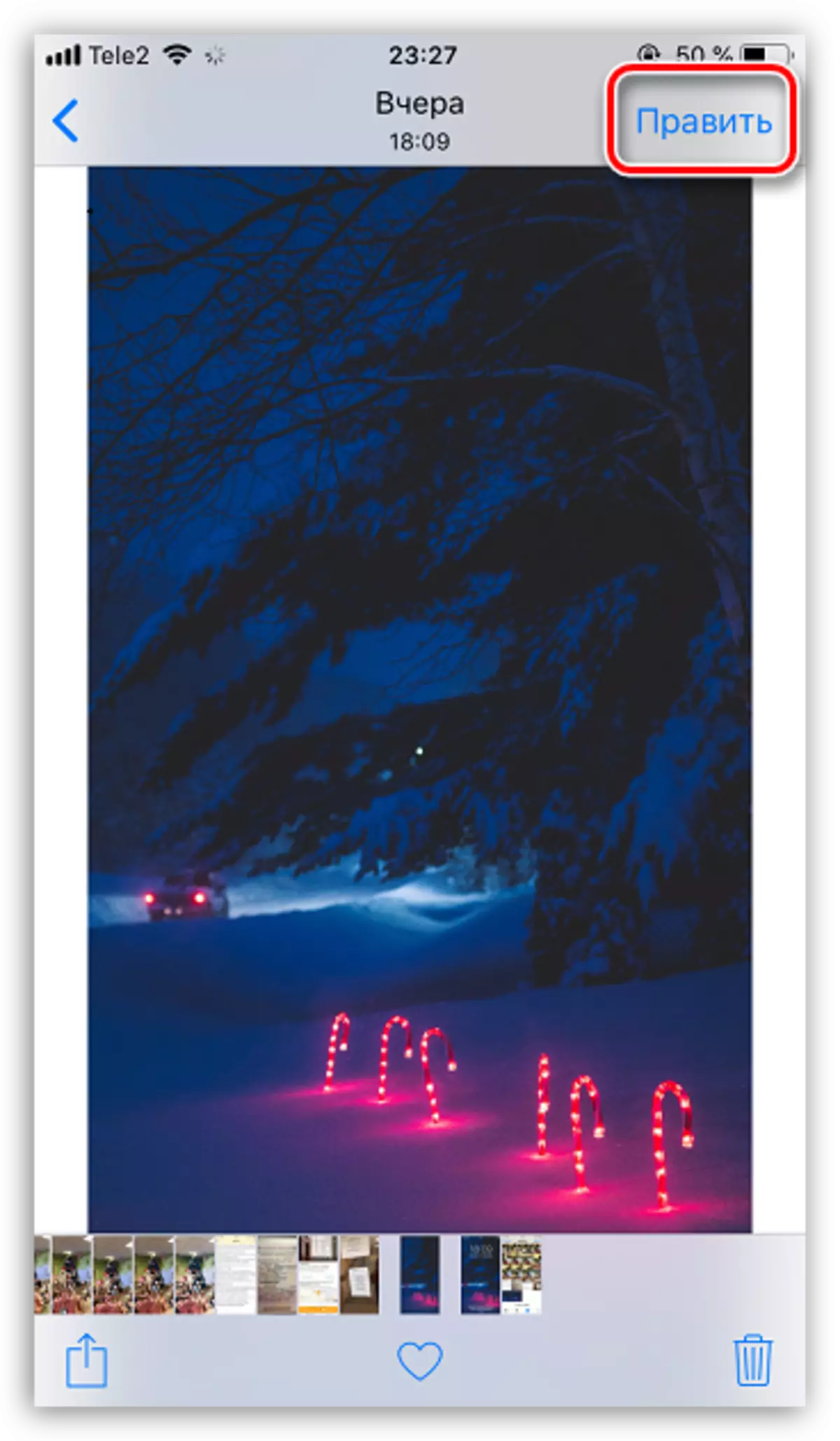

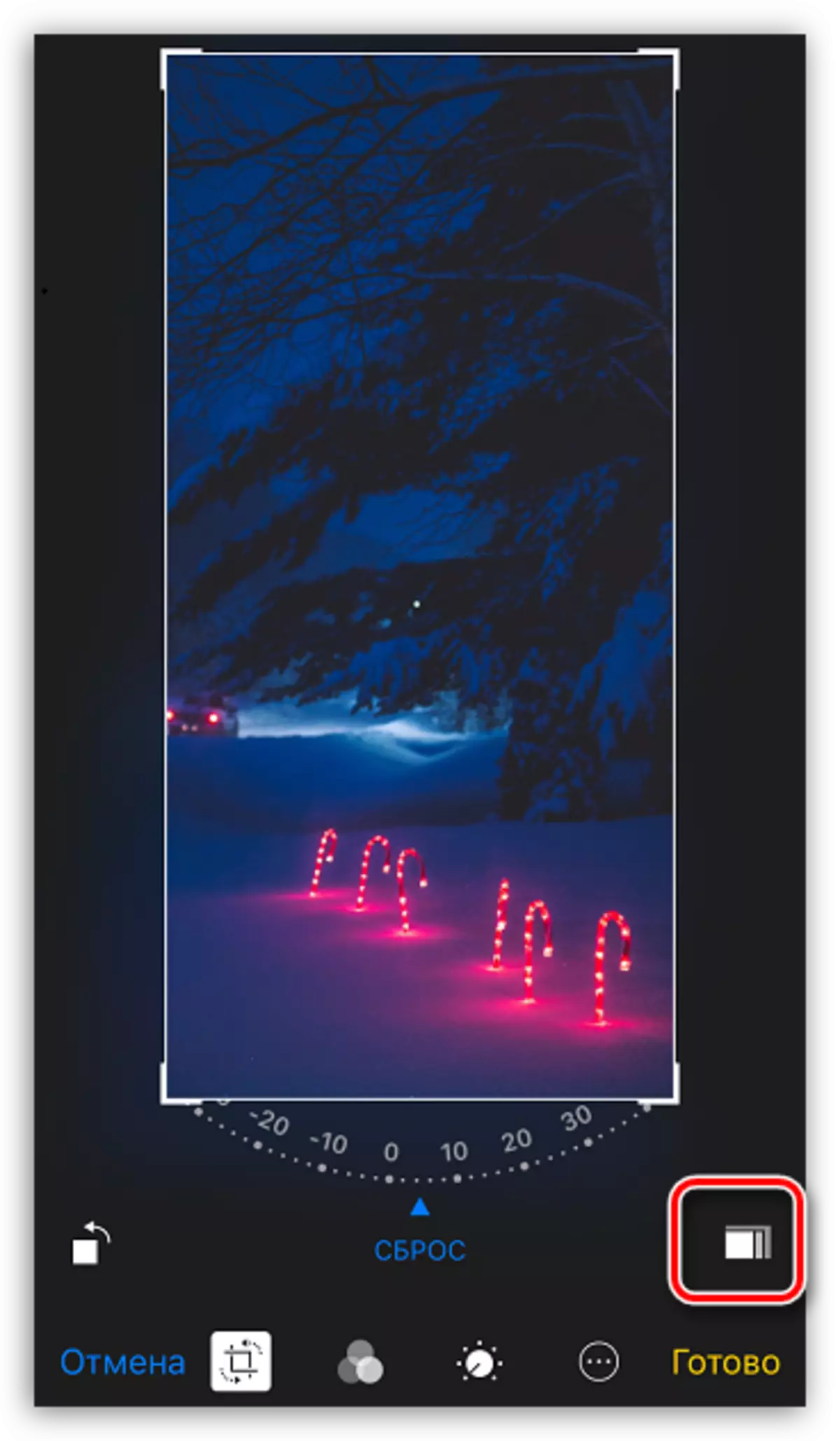

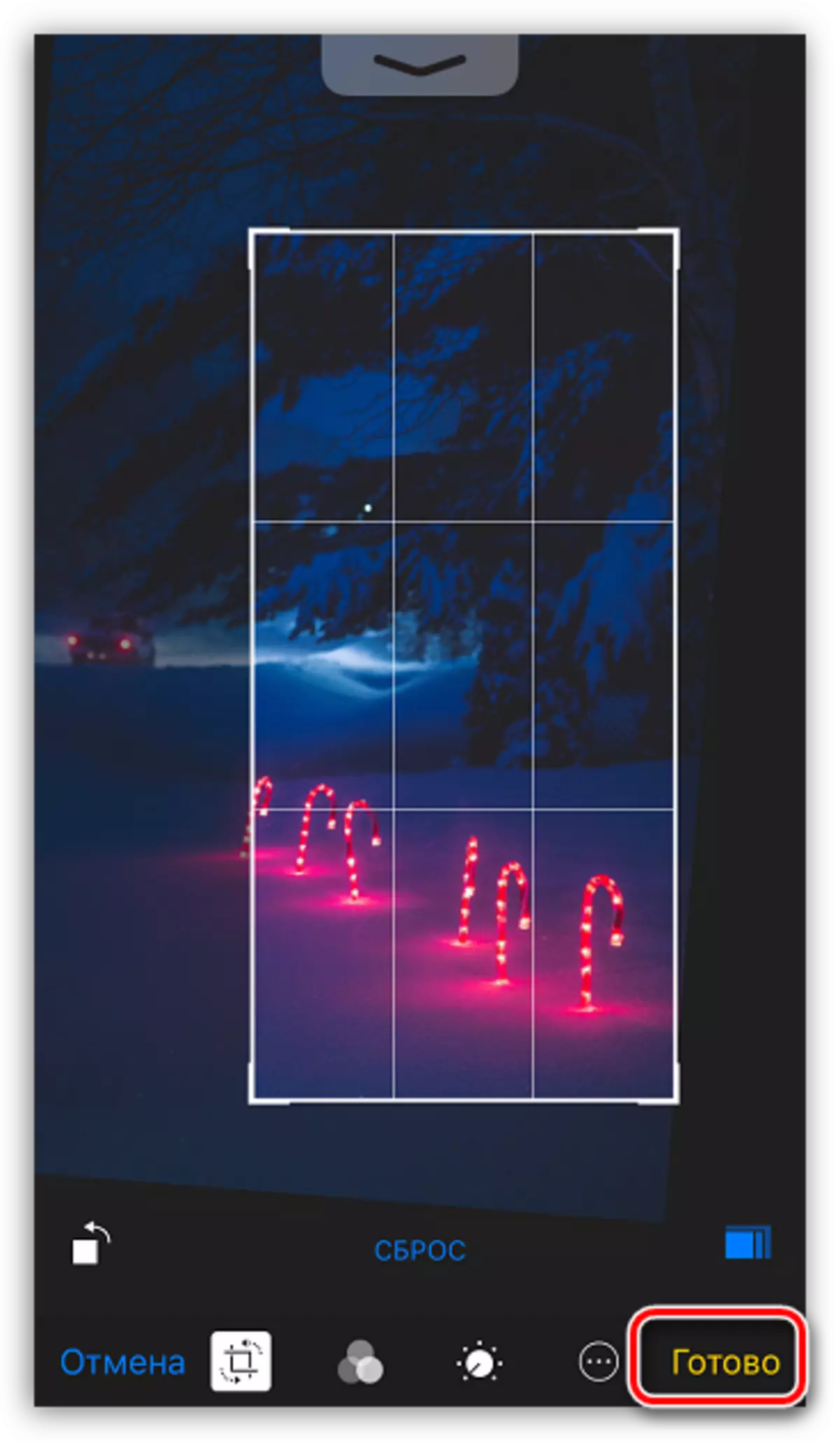


方法2:Snapseed
残念ながら、標準的なツールには1つの重要な機能を持ちません。そのため、多くのユーザーがサードパーティの写真編集を参照していますが、そのうちの1つが鳴らされます。
ダウンロードSnapseed.
- あなたがまだインストールされていない場合は、App Storeから無料でダウンロードしてください。
- アプリケーションを実行してください。プラスゲームアイコンをクリックしてから、ギャラリーから選択を選択します。
- さらなる作業が行われる画像を選択してください。次に、[ツール]ボタンのウィンドウの下部をクリックします。
- 「クロッジング」をタップしてください。
- ウィンドウの底部には、画像の実施形態は、例えば任意の形態または指定された縦横比を開く。希望の項目を選択してください。
- 希望のサイズの長方形を設定し、画像の希望の部分に置きます。変更を適用するには、チェックボックスアイコンをタップします。
- 変更が配置されている場合は、画像を保存するために進むことができます。 [エクスポート]を選択し、[保存]ボタンをクリックして元の画像を上書きするか、デバイスが元の画像とその変更されたバージョンの両方であるように、[コピーを保存]または[コピーを保存]をクリックします。






同様に、画像をトリミングするための手順は他の編集者で実行され、インターフェース以外の小さな違いを締結することができます。
